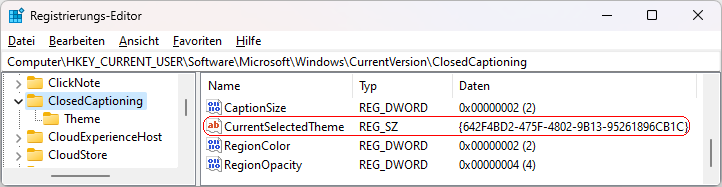|
Für die Anzeige / Darstellung der Liveuntertitel (gesprochene Inhalte werden als Text im Fenster angezeigt) stehen verschiedene vordefinierte Stile bzw. Layouts zur Verfügung. Weiterhin kann ein Benutzer einen vorhandenen Stil entsprechend nach den eigenen Bedürfnissen anpassen. Die Änderung der Darstellung bzw. des Stils kann jederzeit über die Benutzeroberfläche erfolgen. Alternativ lässt sich der Stil auch per Registrierung festlegen.

(Bild: Standardanzeige der Liveuntertitel)

(Bild: Anzeige mit blauen Hintergrund und gelber Schrift)
So geht's (Benutzeroberfläche):
- "" > "" > "" (oder Windowstaste + "I" drücken)
- Auf der Seite "" klicken Sie auf die Schaltfläche "".
- Ändern Sie das Auswahlfeld "" auf die gewünschte Darstellung (z. B. "").
- Benutzerdefinierten Stil erstellen:
- Klicken Sie auf die Schaltfläche "".
- Nun können Sie den Namen, die Text-, Hintergrund- und Fensterfarbe sowie die Deckkraft, Größe, Schriftart und die Effekte festlegen.
- Benutzerdefinierten Stil löschen:
- Klicken Sie auf die Schaltfläche "".
So geht's (Registrierung):
- Starten Sie "%windir%\regedit.exe" bzw. "%windir%\regedt32.exe".
- Klicken Sie sich durch folgende Schlüssel (Ordner) hindurch:
HKEY_CURRENT_USER
Software
Microsoft
Windows
CurrentVersion
ClosedCaptioning
Falls die letzten Schlüssel noch nicht existieren, dann müssen Sie diese erstellen. Dazu klicken Sie mit der rechten Maustaste in das rechte Fenster. Im Kontextmenü wählen Sie "Neu" > "Schlüssel".
- Doppelklicken Sie auf den Schlüssel "CurrentSelectedTheme".
Falls dieser Schlüssel noch nicht existiert, dann müssen Sie ihn erstellen. Dazu klicken Sie mit der rechten Maustaste in das rechte Fenster. Im Kontextmenü wählen Sie "Neu" > "Zeichenfolge" (REG_SZ). Als Schlüsselnamen geben Sie "CurrentSelectedTheme" ein.
- Geben Sie als Text die CLSID-Nummer des gewünschten Layouts ein. Z. B. "{642F4BD2-475F-4802-9B13-95261896CB1C}"
- Die Änderungen werden ggf. erst nach einem Neustart aktiv.
Hinweise:
- CurrentSelectedTheme:
Legt den Stil bzw. das Layout der (Live-) Untertitelanzeige fest. Als Zeichenfolge wird die CLSID -Nummer eines vordefinierten Layouts oder eines benutzerdefinierten Layouts festgelegt. Standard: "{642F4BD2-475F-4802-9B13-95261896CB1C}"
{642F4BD2-475F-4802-9B13-95261896CB1C} = Standard (heller transparenter Hintergrund, schwarze Schrift)
{ADDF2B19-ED5E-4778-AFB2-3AE1C8EC8DB8} = Weiß auf Schwarz (schwarzer Hintergrund; weiße Schrift)
{BA209C4E-1A6C-49A2-8AE2-A02476F598BF} = Kapitälchen (schwarzer Hintergrund; weiße Schrift in Großbuchstaben)
{C9FC6A2C-D04B-41BB-BC5A-B764515C29FD} = Große Schrift (schwarzer Hintergrund; größere weiße Schrift)
{DF834234-A0EF-4E2A-BB87-C40E5D1CFC8C} = Gelb auf Blau (transparenter blauer Hintergrund; gelbe Schrift)
- Die vordefinierten Untertitelstile sind unter "HKEY_LOCAL_MACHINE\ Software\ Microsoft\ Windows\ CurrentVersion\ ClosedCaptioning\ Theme" und die benutzerdefinierten Untertitelstile unter "HKEY_CURRENT_USER\ Software\ Microsoft\ Windows\ CurrentVersion\ ClosedCaptioning\ Theme" gespeichert.
- Ändern Sie bitte nichts anderes in der Registrierungsdatei. Dies kann zur Folge haben, dass Windows und/oder Anwendungsprogramme nicht mehr richtig arbeiten.
Versionshinweis:
- Diese Einstellung gilt erst ab Windows 11 Version 22H2.
Querverweis:
|